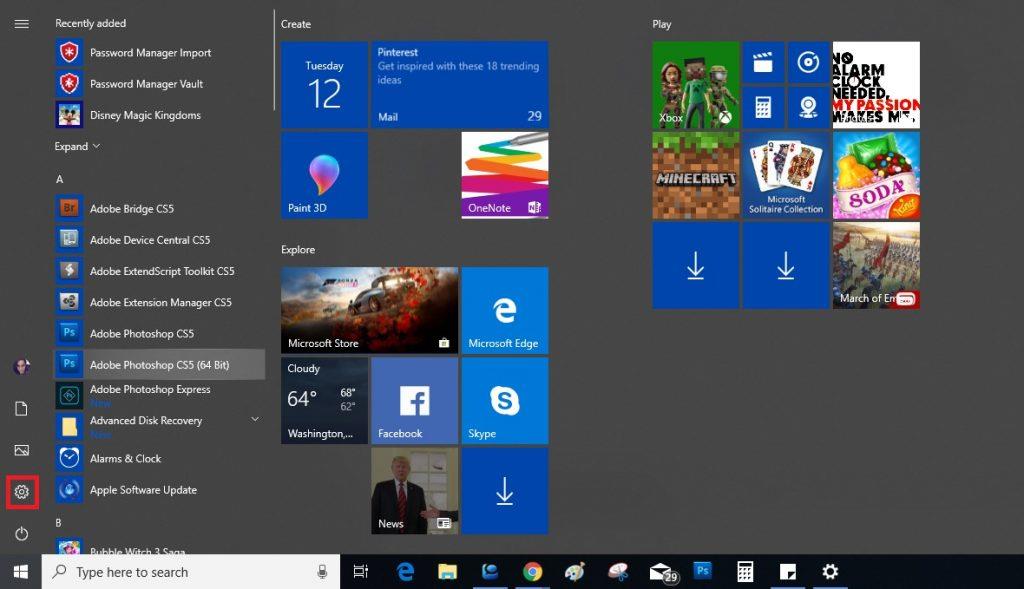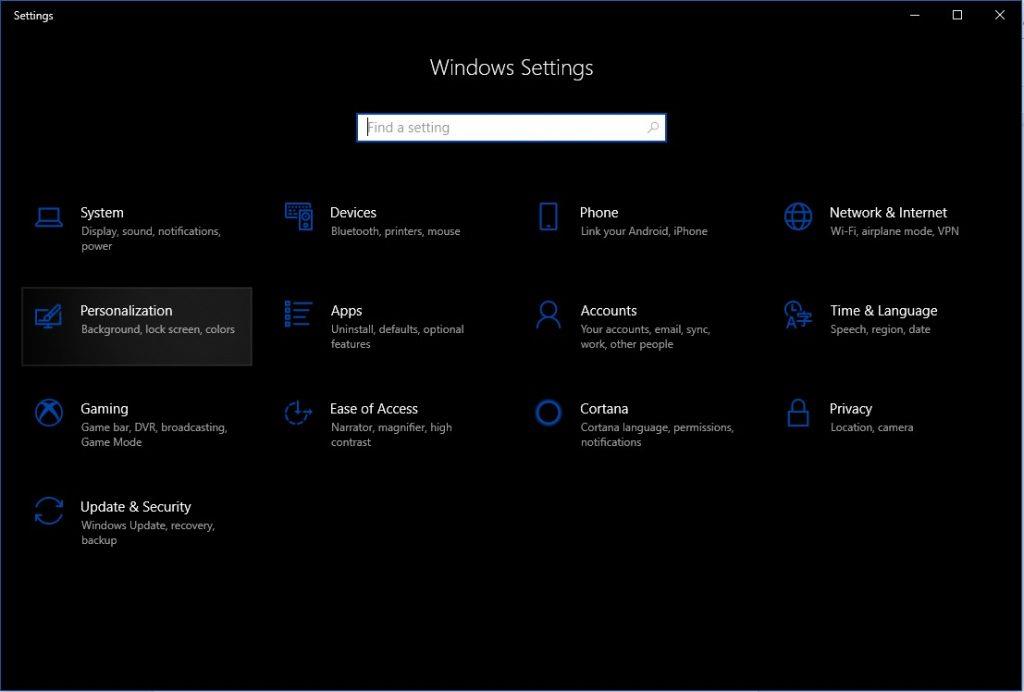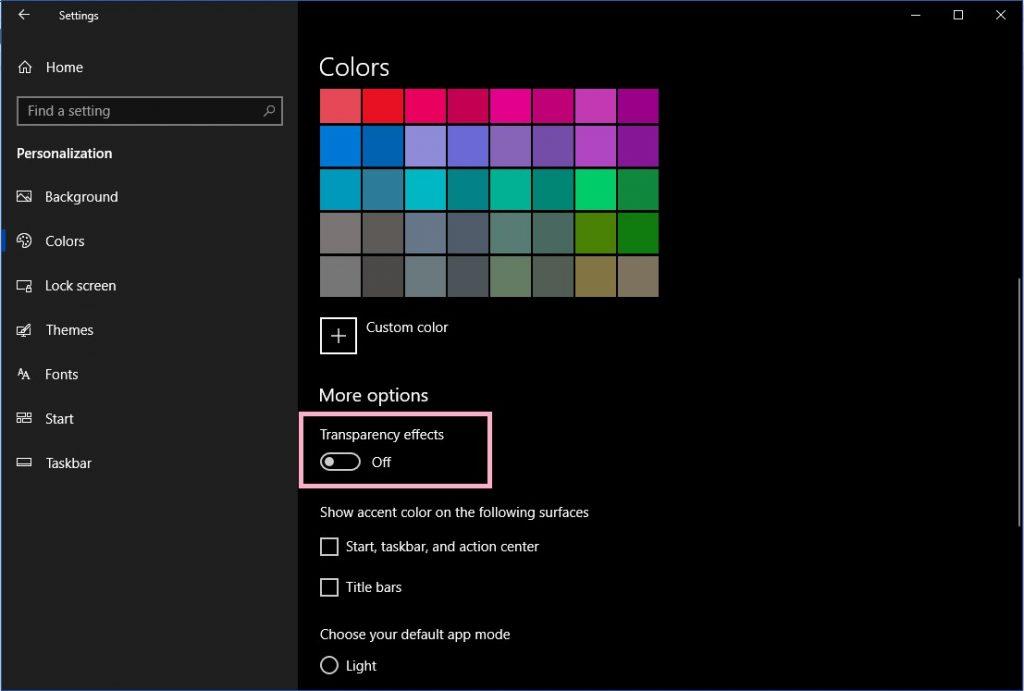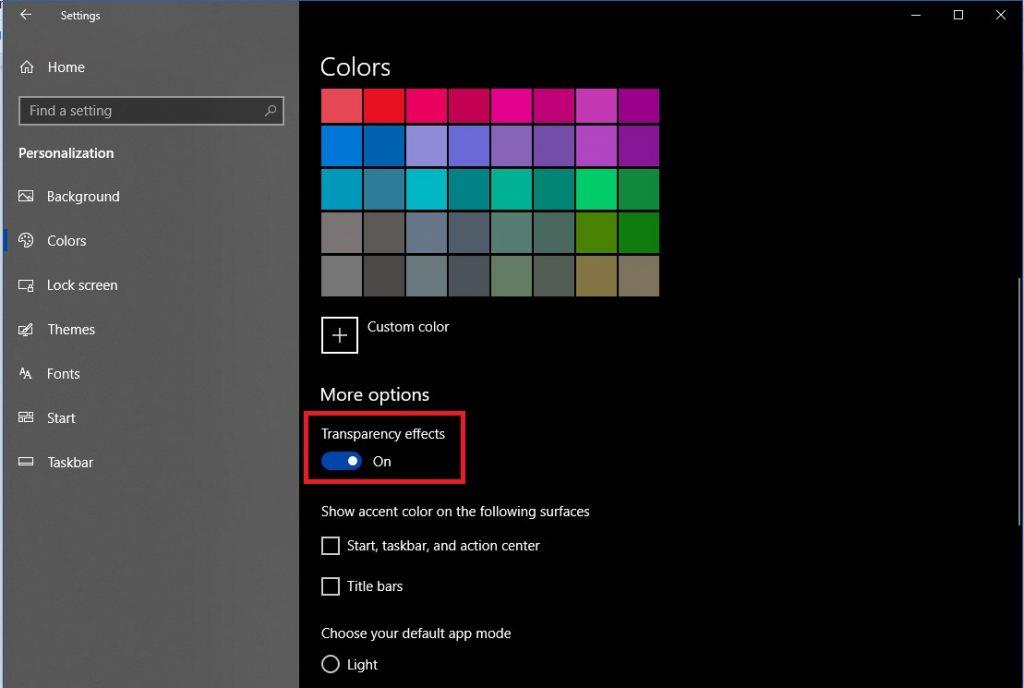Windows 10 ka qenë ndërfaqja më e bukur e Windows OS deri më tani. Nuk është e vetmja cilësi që ka Windows. Ai gjithashtu vjen me shumë veçori që ndihmojnë në përvojën më të mirë të shfletimit. Me çdo përditësim të lëshuar të Windows 10, ai improvizon dhe shton veçori të reja. Një nga karakteristikat më të theksuara është Sistemi i Dizajnimit të Fluent. Microsoft po i jep më shumë njohje.
Fluent Design System, neoni i projektit, u shfaq për herë të parë në vitin 2017. Ai përfshinte pesë elementë bazë, Thellësinë, Dritën, Shkallën, Lëvizjen dhe Materialin. Këto veçori ndihmojnë në zhvillimin e efekteve të ndryshme vizuale të cilat mund t'i shihni në disa pjesë të ndërfaqes së përdoruesit të Windows 10.
Thuhet se akriliku është një nga efektet më kryesore të dizajnit Fluent, i cili mund të vihet në dukje shumë lehtë. Sfondi i tejdukshëm që shfaqet kur hyni në Menunë e fillimit ose Qendrën e Veprimit.
Një tjetër efekt i dukshëm është zbulimi i frymëzuar nga drita. Është efekti verbues që shfaqet kur vendosni treguesin e mausit mbi komponentët në aplikacionin "Cilësimet" së bashku me aplikacionet e tjera vendase në Windows.
Këto efekte janë magjepsëse, por jo të gjithëve u pëlqen efekti i rrjedhshëm i dizajnit, nëse jeni një prej tyre, atëherë duhet të dëshironi të dini se si ta çaktivizoni atë. Në këtë postim, ne kemi renditur hapat për të çaktivizuar elementët e dizajnit të rrjedhshëm në Windows 10, për të ditur lexoni më tej!
Hapat për të çaktivizuar përditësimet e sistemit të dizajnit të rrjedhshëm në Windows 10
Mund të çaktivizoni ndryshimet e sjella në sistemin e dizajnit rrjedhshëm në Windows nga Microsoft duke përdorur aplikacionin Cilësimet. Megjithatë, ne nuk kemi një opsion të krijuar posaçërisht për të çaktivizuar të gjithë dizajnin e rrjedhshëm, por ju mund të çaktivizoni transparencën që mund të ndihmojë.
Lexoni gjithashtu: -
Si të konfiguroni Windows Hello në Windows... Windows Hello teknologjia e re biometrike ofron një shtresë shtesë sigurie për përdoruesit e Windows 10. Ndihmon për të zhbllokuar...
Ky opsion mund të aksesohet në kompjuterin Windows 10 me përditësimin e Fall Creators. Le të shohim se si të çaktivizojmë përditësimet e rrjedhshme të dizajnit në Windows 10:
Hapi 1: Shkoni te menyja Start dhe klikoni në Settings për të hapur aplikacionin Settings.
Shënim: Shtypni Windows dhe I për të marrë Cilësimet.
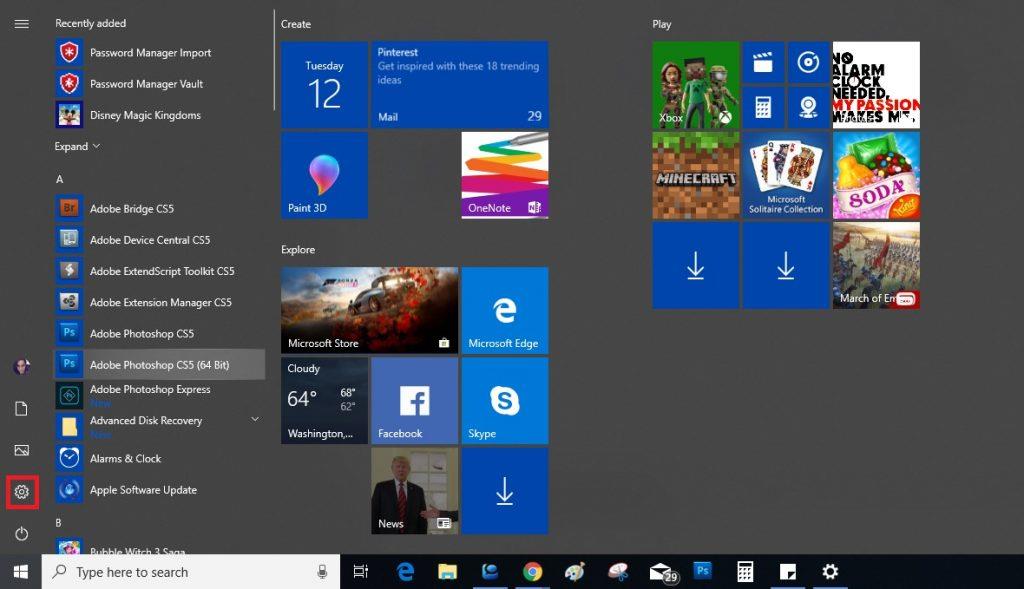
Hapi 2: Tani, në aplikacionin Settings, klikoni Personalizimi.
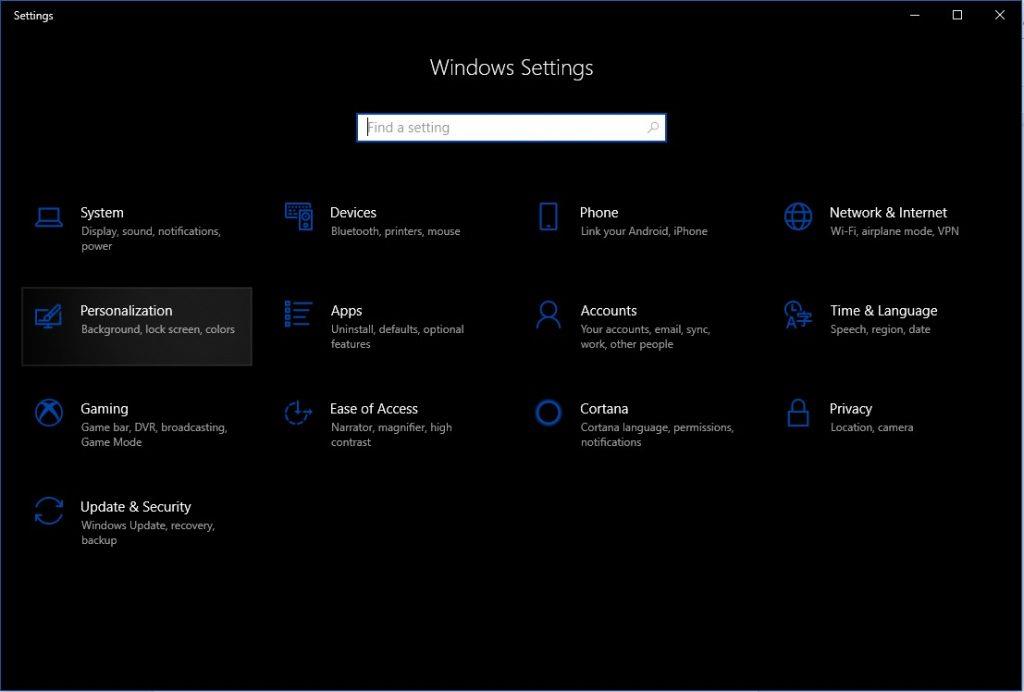
Hapi 3: Në dritaren e Personalizimit, gjeni dhe klikoni Ngjyrat.
Hapi 4: Navigoni te "Efektet e transparencës" dhe kaloni çelësin në anën e majtë për ta çaktivizuar atë.
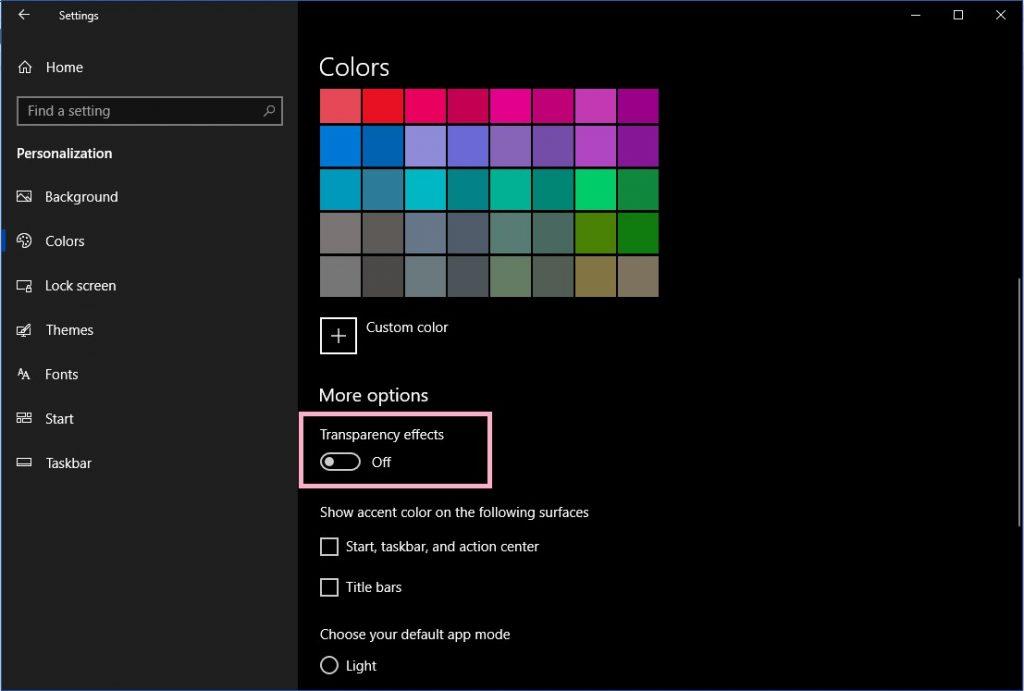
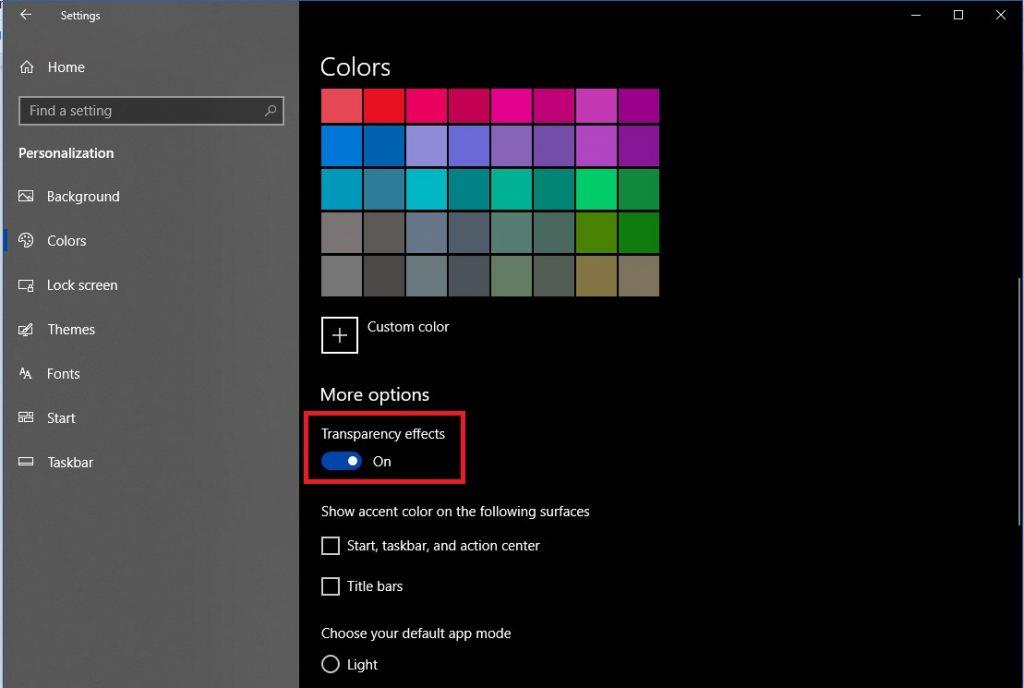
Pasi të keni përfunduar, nuk do të shihni efekte të rrjedhshme të dizajnit në kompjuterin Windows 10. Nëse ndonjëherë dëshironi të aktivizoni efektet e dizajnit të rrjedhshëm, mund ta ndërroni butonin e ndërrimit në anën e djathtë.
Çfarë ndryshimi bën kur dizajni i rrjedhshëm është i çaktivizuar?
Kur çaktivizoni efektet transparente për të çaktivizuar përditësimin Fluent Design, ju po i hiqni të gjitha pamjet e bukura të Windows 10. Megjithatë, nëse shikoni aspektin pozitiv të dizajnit të rrjedhshëm, do të kuptoni se po kurseni burimet e CPU-së dhe gjithashtu baterinë nëse përdorni një laptop. Megjithatë, kalimi i butonit të kalimit në të majtë nuk siguron që të gjitha ndryshimet e rrjedhshme të dizajnit të çaktivizohen, por bën që ato të dukshme të zhduken.
Lexoni gjithashtu: -
Si të gjeni se kush po ju vjedh Wi-Fi? Si të zbuloni nëse dikush po ju vjedh Wi-Fi. Në këtë udhëzues ne shpjegojmë se si të identifikoni nëse...
Çfarë mendoni për Fluent Design në Windows 10? A te pelqen? Ju mund të shprehni mendimet tuaja në seksionin e komenteve më poshtë.